win11离线地图下载以后想要更新地图,该怎么更新地图,并修改存储位置呢?下面我们就来看看详细的教程。
更新离线地图
打开【设置】,点【应用】。
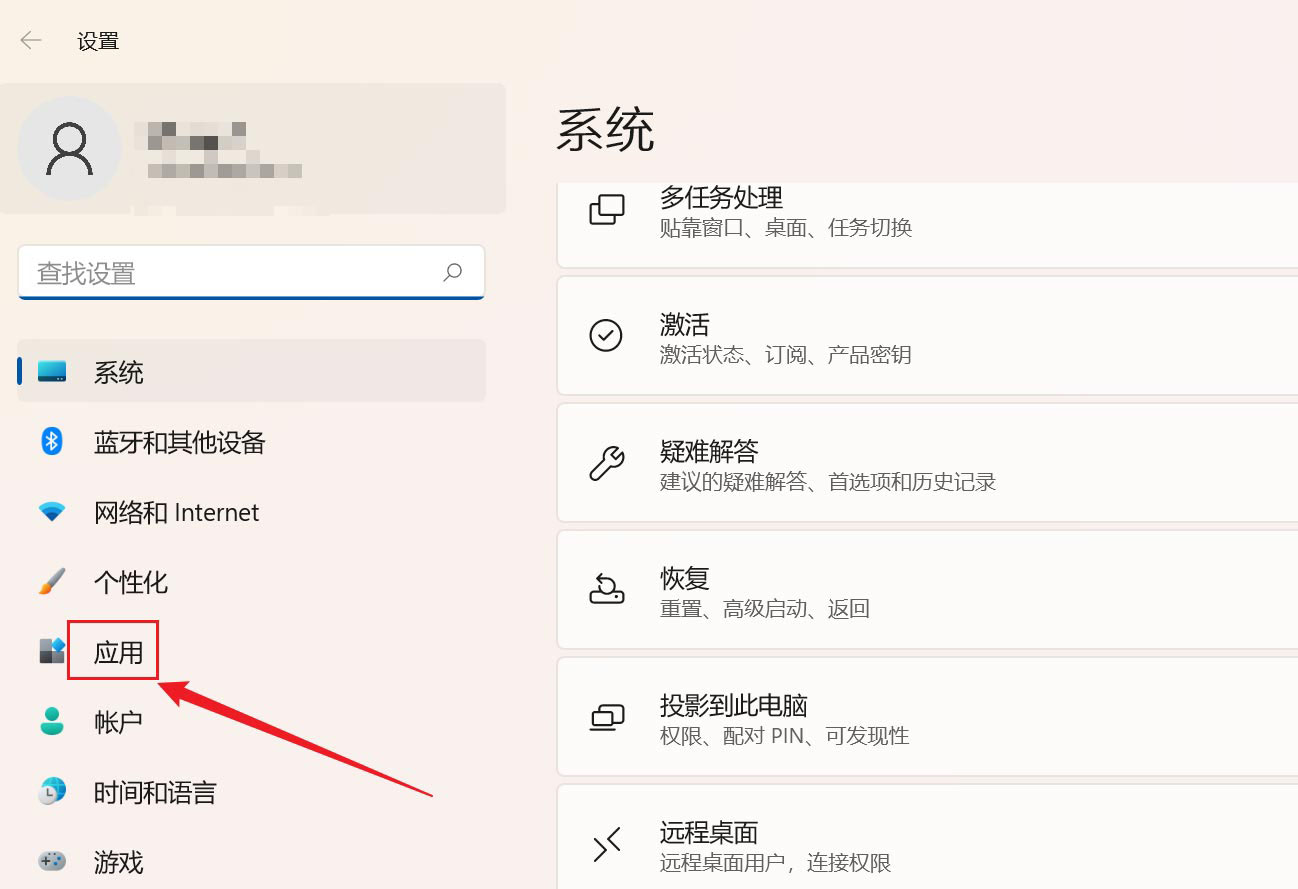
在【应用】界面点【离线地图】。
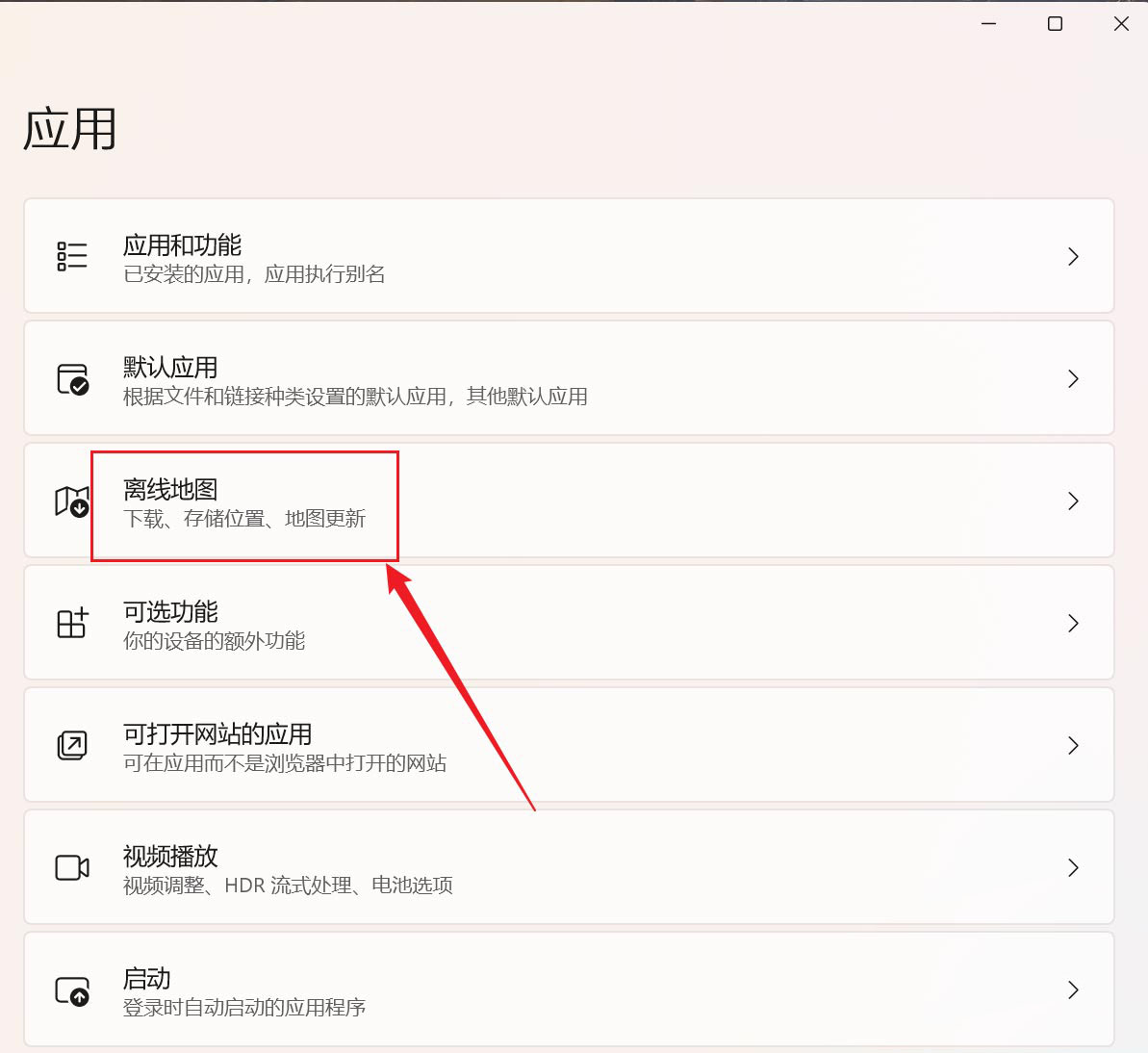
单击【地图更新】,等待更新完成即可。
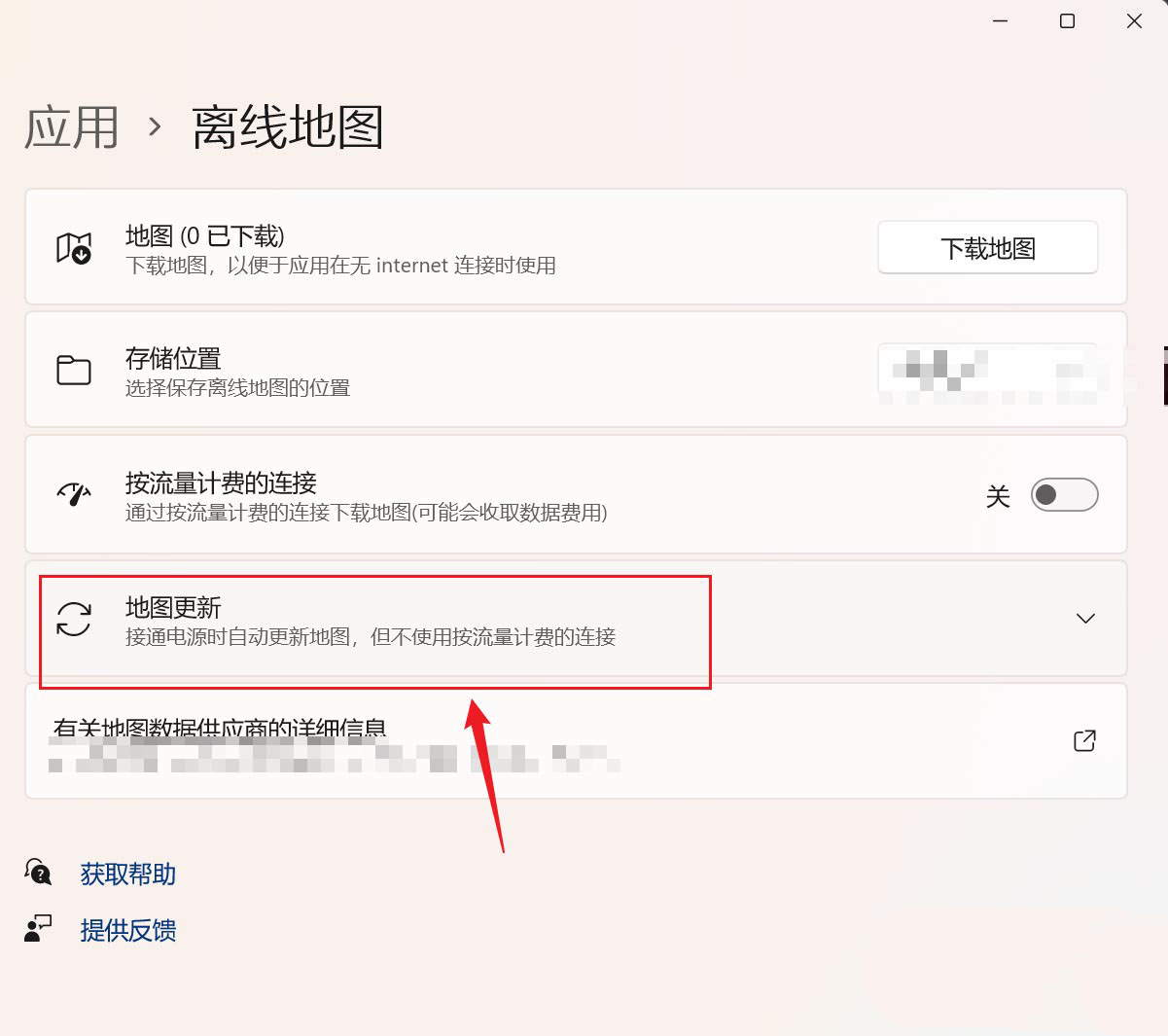
win11离线地图位置
打开【设置】,点【存储】。
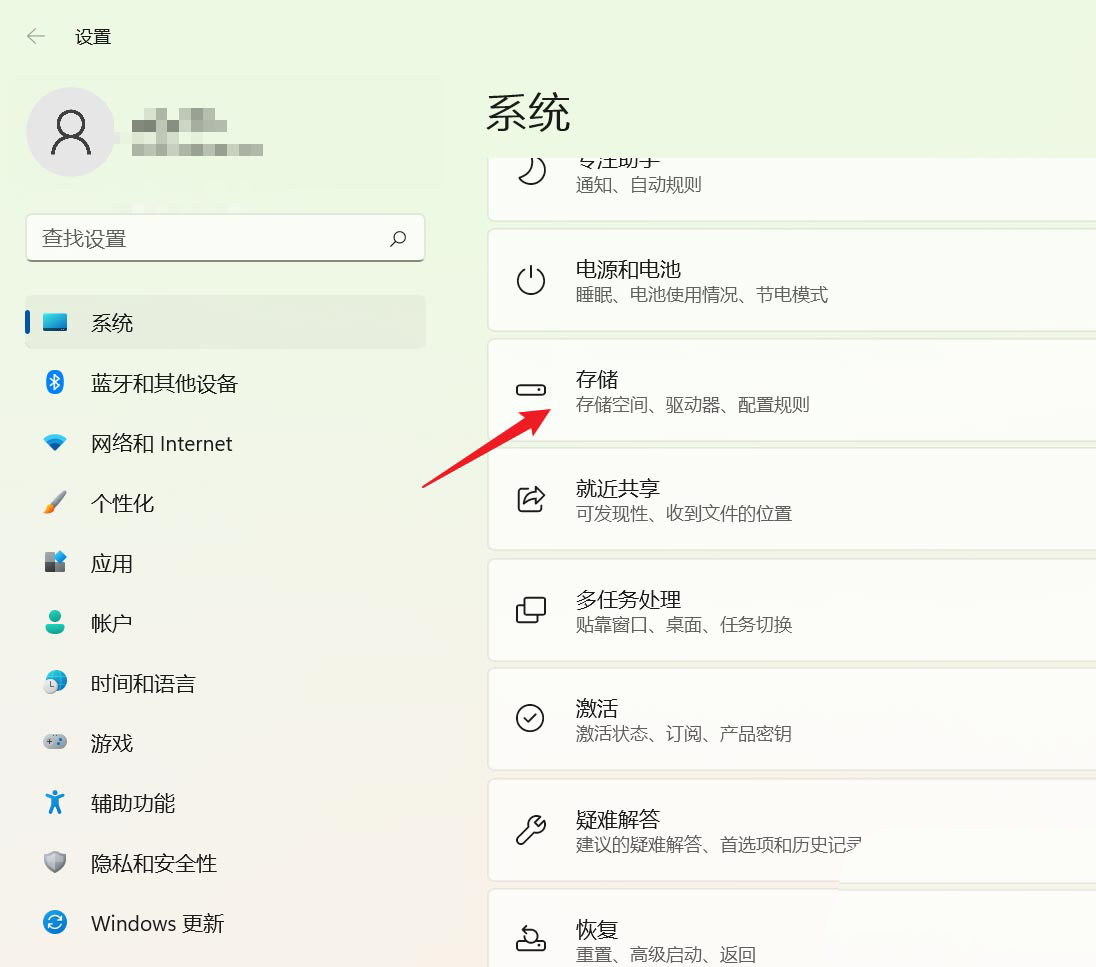
单击【高级存储】-【保存新内容的地方】。
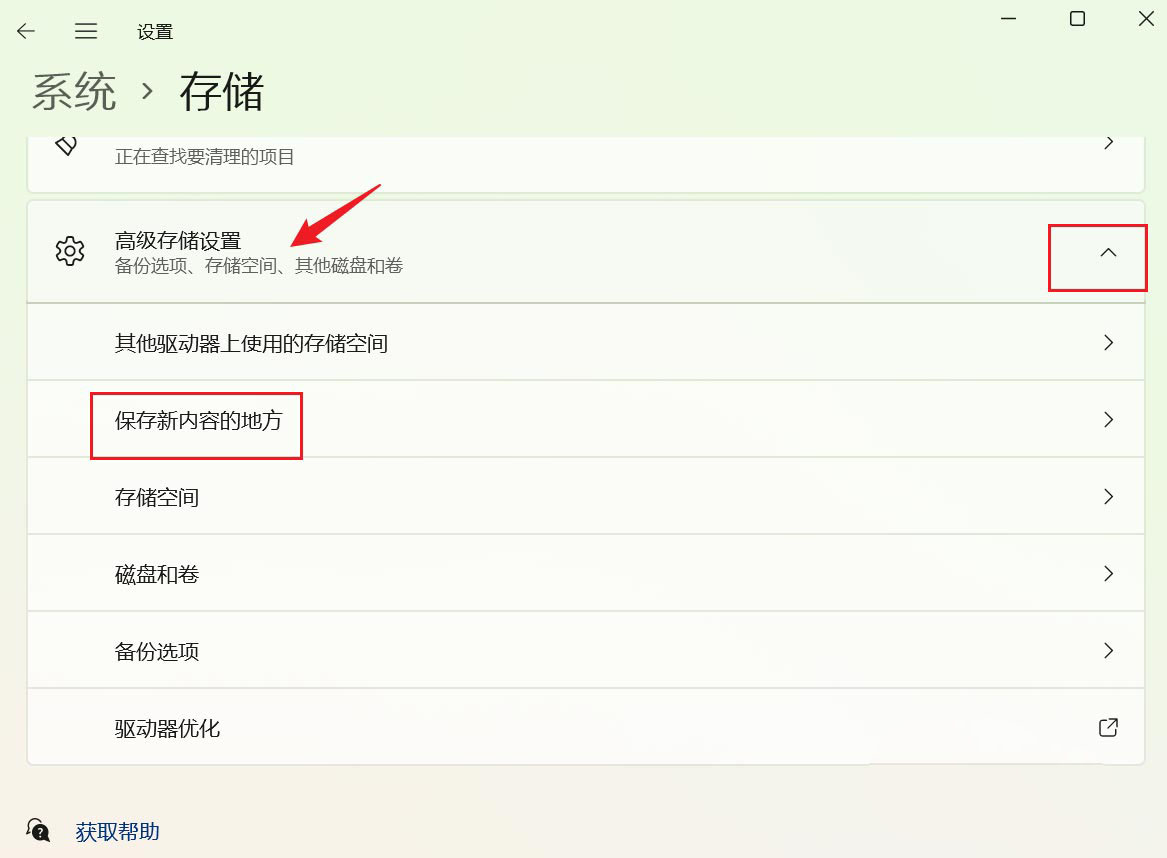
在【更改离线地图的存储位置】下方点下拉按钮。
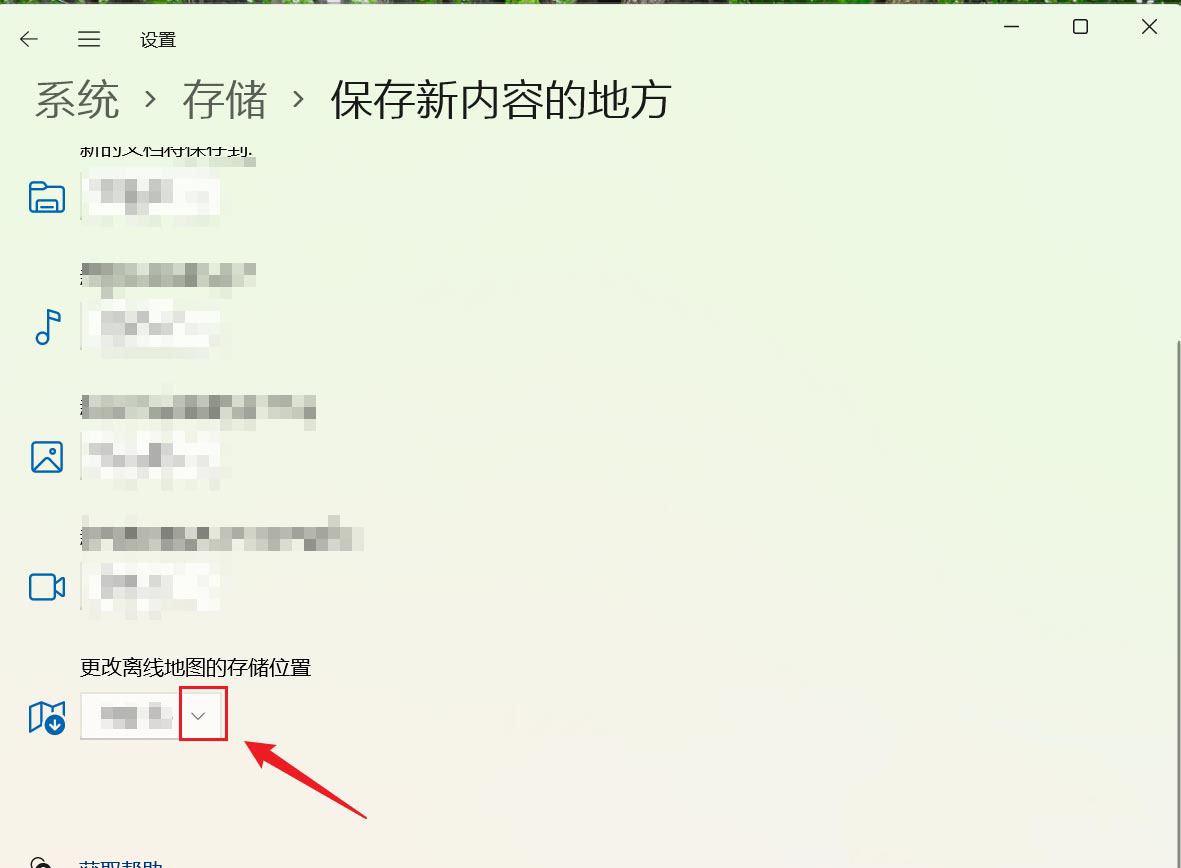
在弹出下拉菜单中选择新的磁盘分区即可。
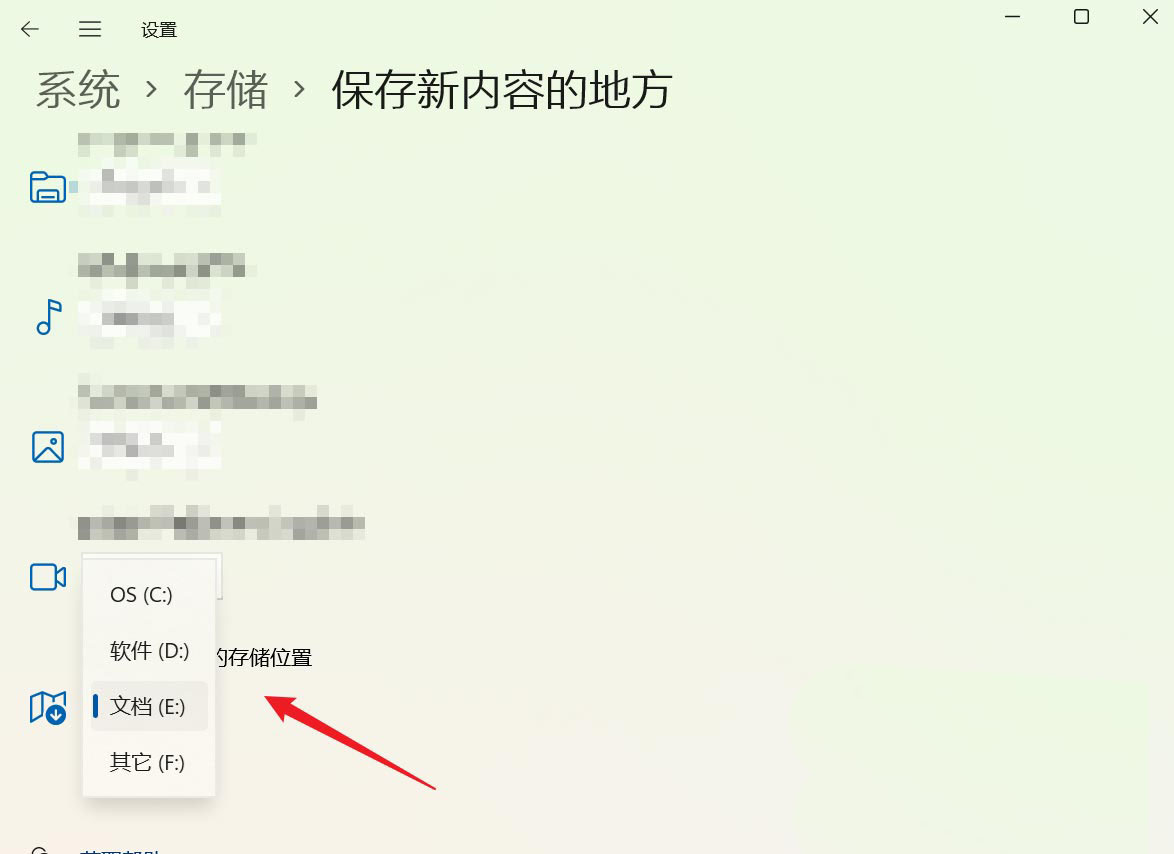
以上就是win11离线地图修改储存位置的技巧,希望大家喜欢,请继续关注代码网。
win11离线地图下载以后想要更新地图,该怎么更新地图,并修改存储位置呢?下面我们就来看看详细的教程。
打开【设置】,点【应用】。
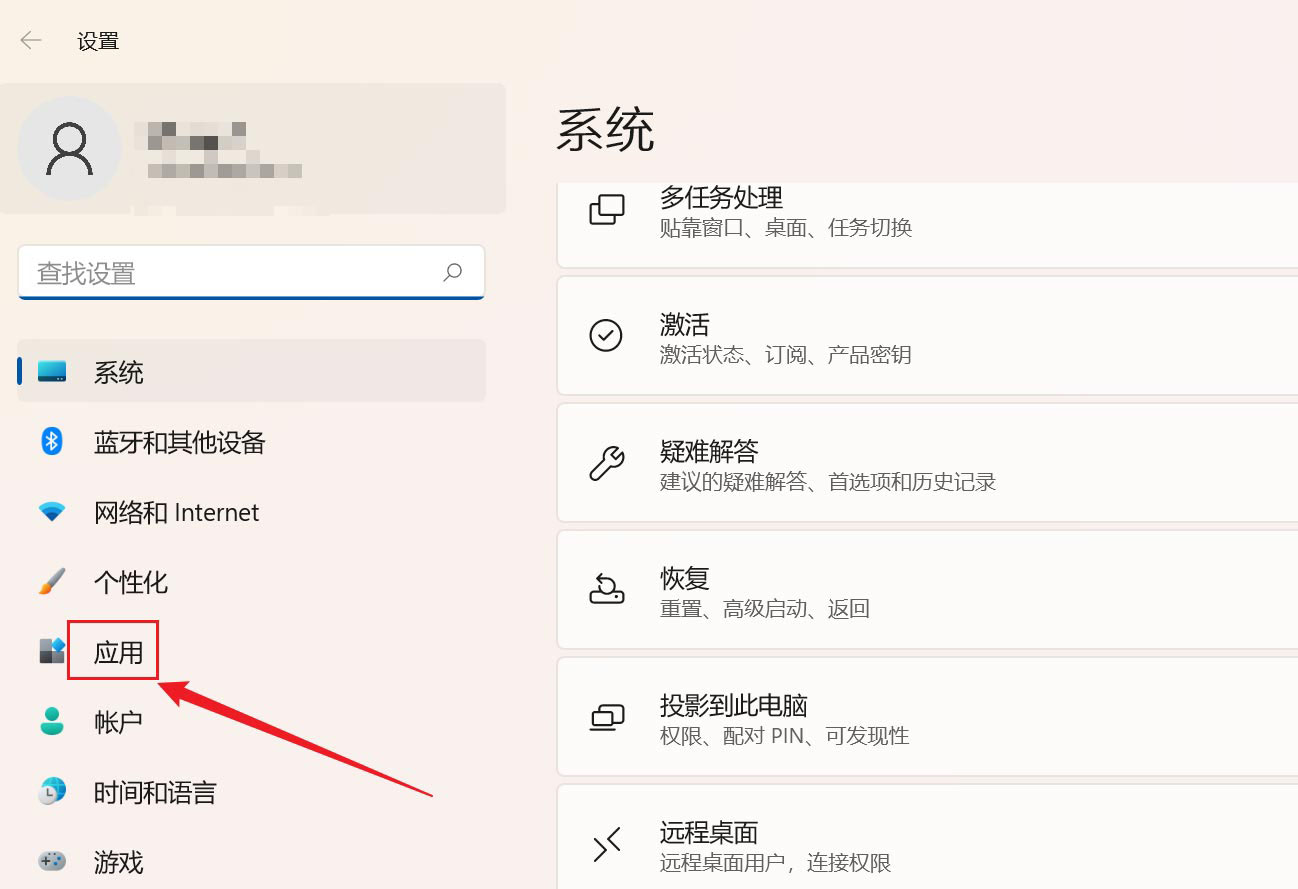
在【应用】界面点【离线地图】。
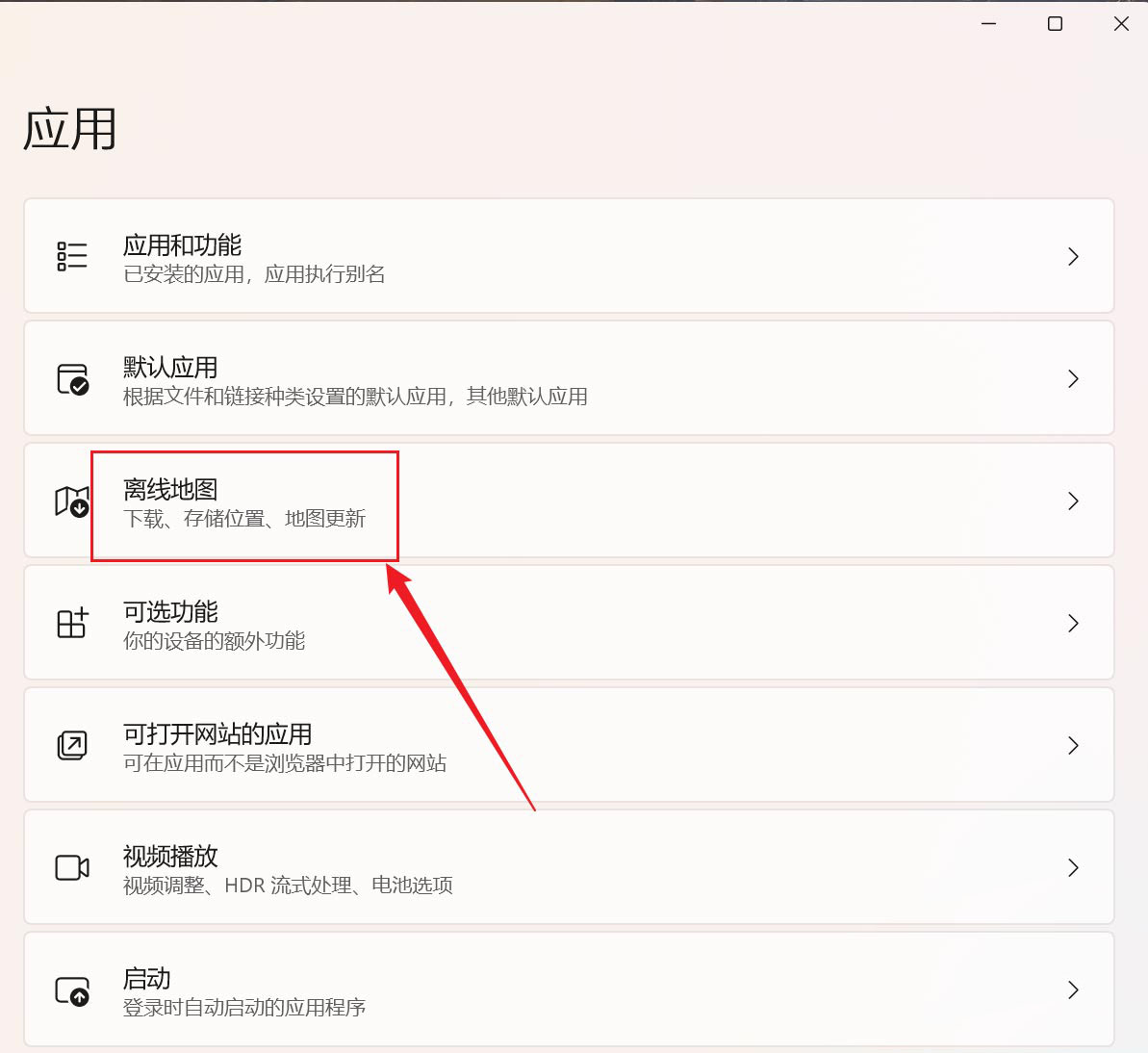
单击【地图更新】,等待更新完成即可。
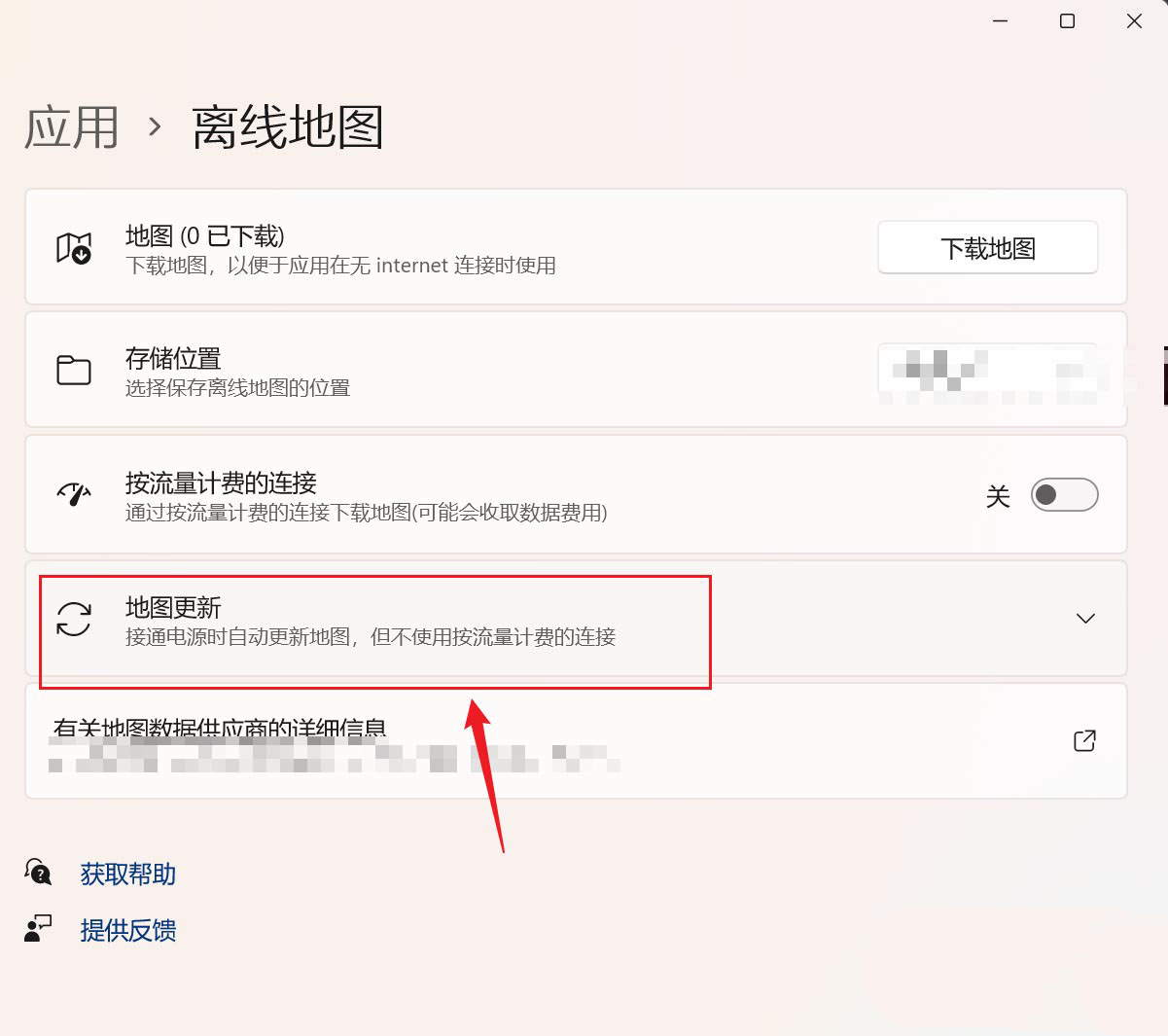
打开【设置】,点【存储】。
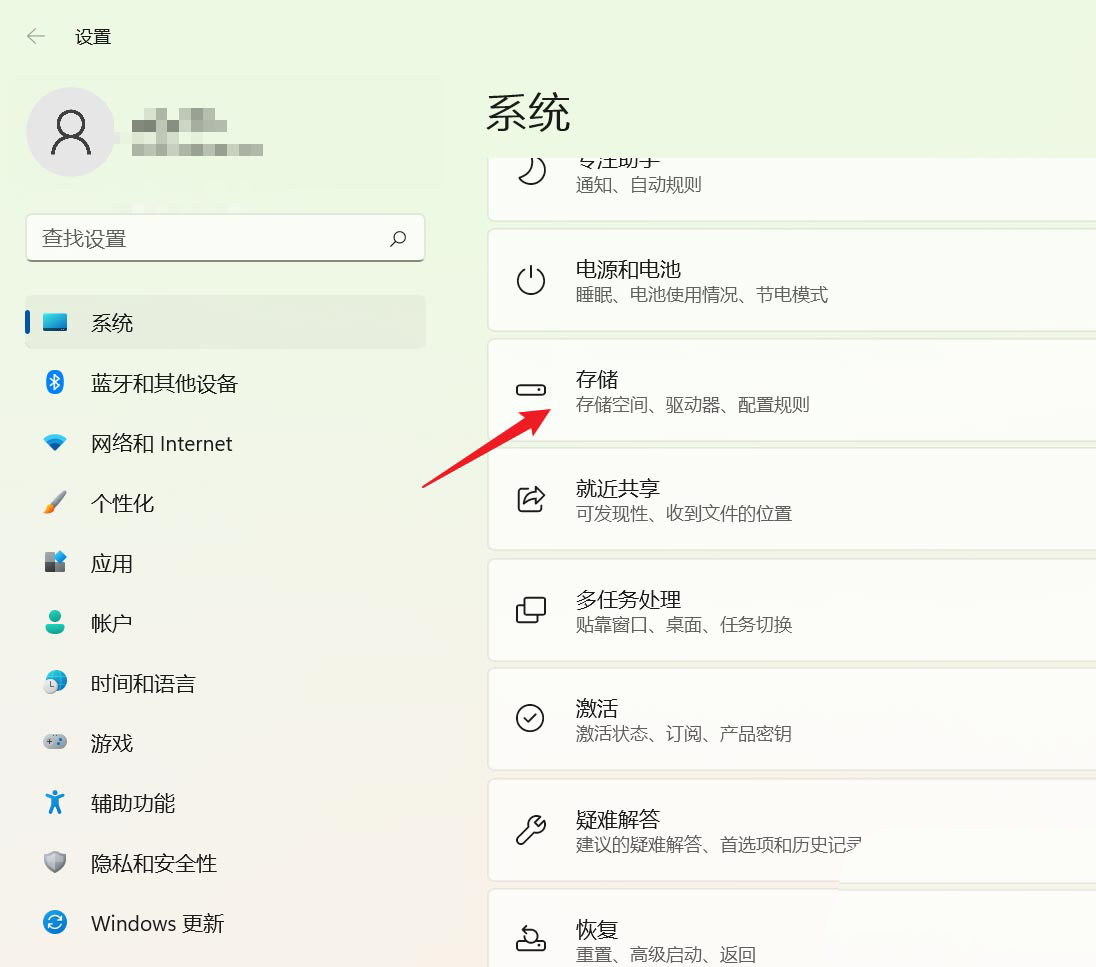
单击【高级存储】-【保存新内容的地方】。
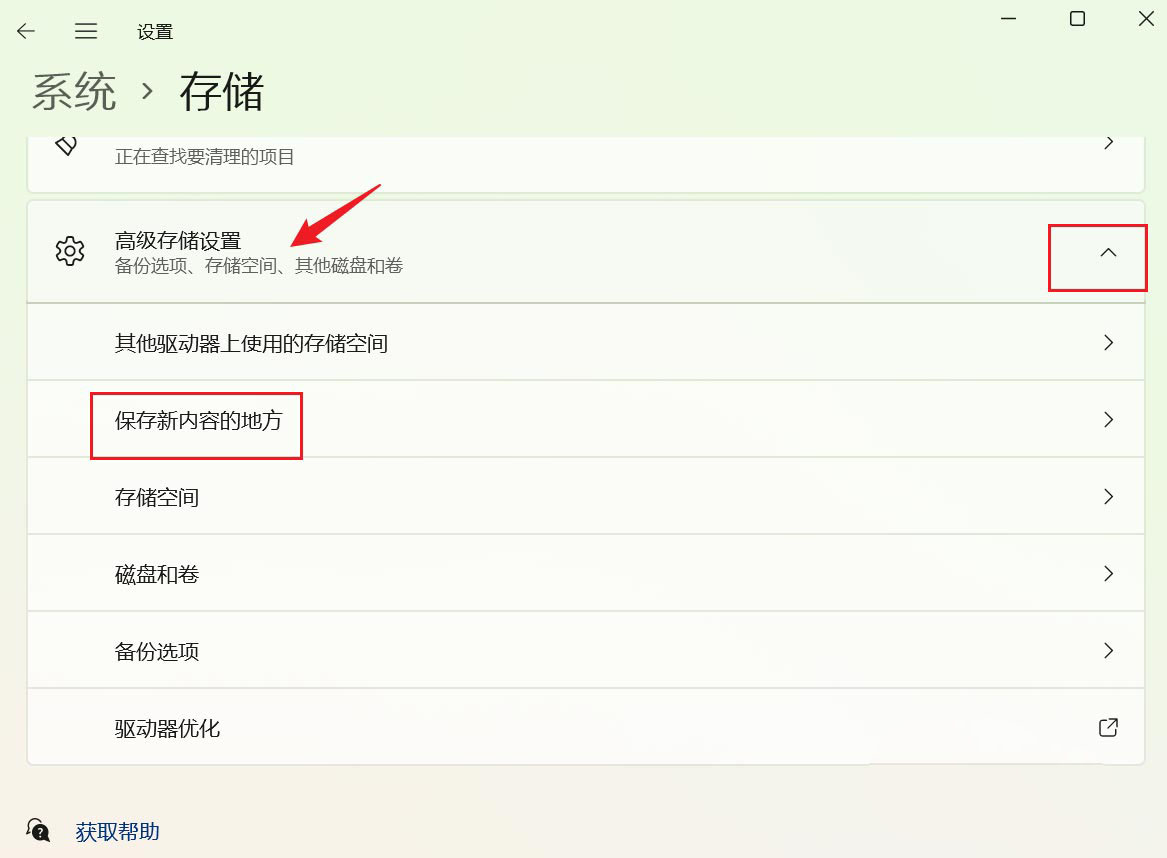
在【更改离线地图的存储位置】下方点下拉按钮。
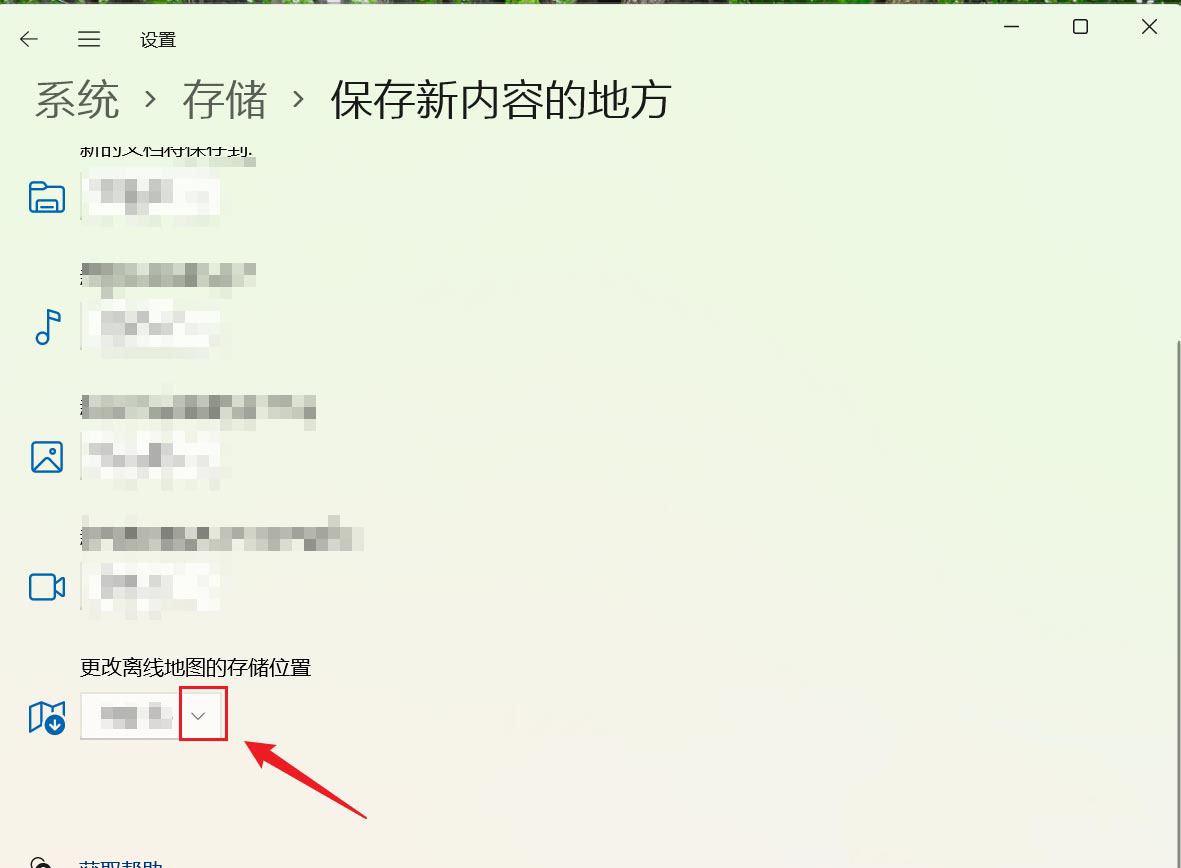
在弹出下拉菜单中选择新的磁盘分区即可。
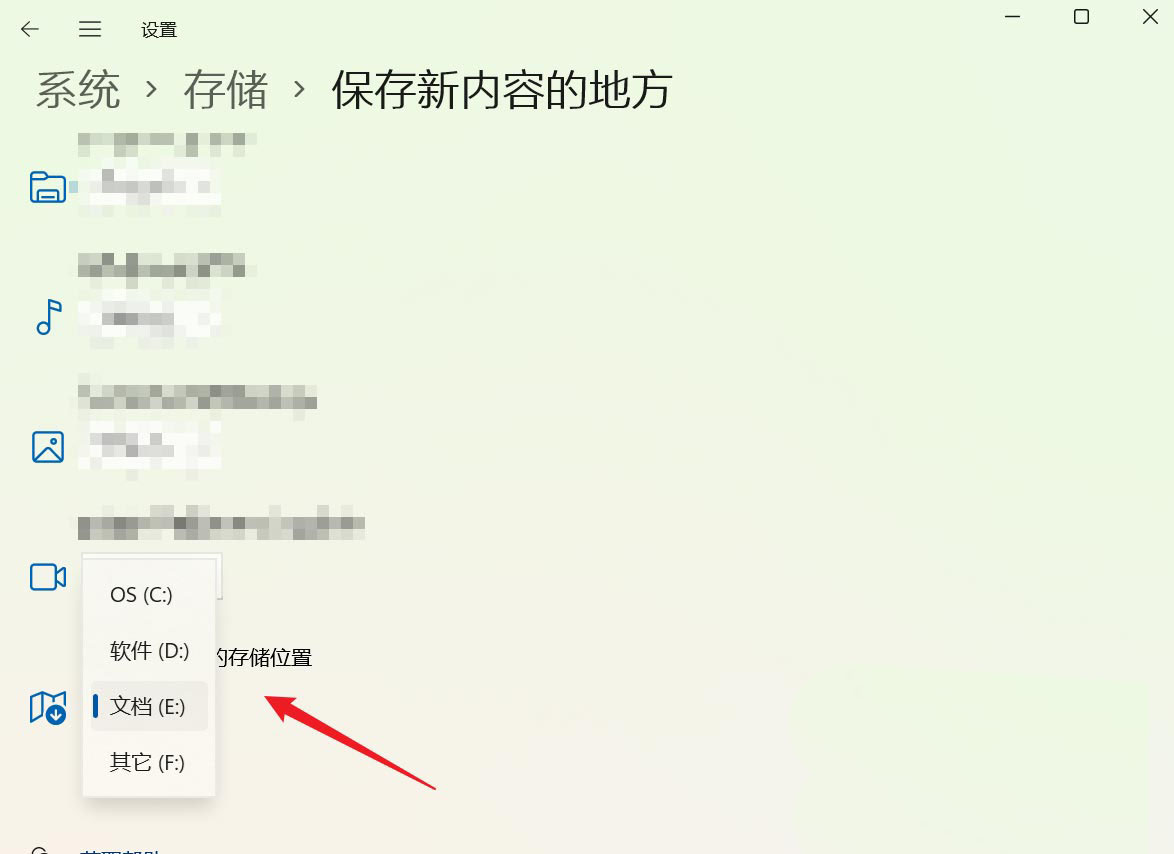
以上就是win11离线地图修改储存位置的技巧,希望大家喜欢,请继续关注代码网。

升级Win11后无法获取更新怎么办?强行安装Win11后不能更新的解决方法
[windows11] Win11怎么查看文件关联?Win11显示文件扩展名关联方法很多朋友不知道Win11怎么查看文件关联?本文就为大家带来了Win11显示文件扩展名关联方法,需…
[windows11] Win11系统中的写字板在哪? Win11快速打开写字板的方法Win11系统中的写字板在哪?win11系统中想要使用写字板,该怎么打开写字板呢?下面我们就来…

win10玩游戏找不到d3dx9_39.dll丢失的解决方法
[windows11] win11怎么自动记录修改时间的记事本? 记事本显示修改时间的技巧win11怎办实现自动记录修改时间的记事本?win11系统中打开的笔记本,如果修改会自动记…
[windows10] Win10找不到飞行模式开关?Win10右下角快捷面板添加飞行模式的方法这篇文章主要介绍了Win10找不到飞行模式开关?Win10右下角快捷面板添加飞行模式…
版权声明:本文内容由互联网用户贡献,该文观点仅代表作者本人。本站仅提供信息存储服务,不拥有所有权,不承担相关法律责任。 如发现本站有涉嫌抄袭侵权/违法违规的内容, 请发送邮件至 2386932994@qq.com 举报,一经查实将立刻删除。
发表评论